Sådan bruger du Google Drive offline på en stationær eller mobilenhed

Hvis der er nogen ulempe ved at bruge skybaserede tjenester til alle dine produktivitets- og organisationsbehov, er det, hvis du ikke kan få en internetforbindelse, du er stort set ude af lykke.
Heldigvis har ingeniørerne hos Google tænkt på en vej rundt om dette problem og skabt en indstilling, der gør det muligt for dig at bruge deres Drive apps og administrationsværktøjer 100 procent offline .
Fra skrivebordet
Hvis du er ligesom mig, er det vigtigste sted, du finder dig selv at starte Google Drive hver dag, fra dit skrivebord eller din bærbare computer. Hvis du vil aktivere offlineindstillingen på din hovedcomputer eller Mac, skal du begynde at downloade Googles Drive-app til dit respektive operativsystem, der er placeret her.

Når Drev er installeret, skal du logge ind på den konto, som du vil bruge offlinefiler med. Efter at login-funktionen er gennemført, begynder appen automatisk at synkronisere dine tilgængelige filer til skrivebordet. Eventuelt, der er blevet hentet fra skyen, vil der straks være adgang til fuld lokal adgang og offline redigering rettigheder.
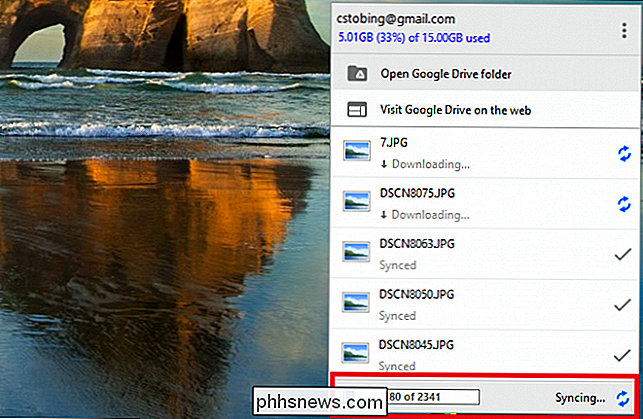
Hvis du ønsker ikke at synkronisere hele biblioteket på én gang, kan du ændre hvilke filer eller mapper der gemmes ved at klikke på ikonet Drev på proceslinjen og derefter vælge "Preferences" i den følgende menu.
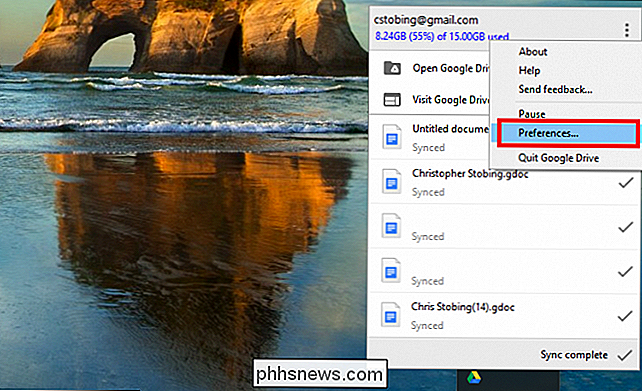
Den første del af Indstillinger side giver dig mulighed for at enten synkronisere "Alt i mit drev" eller "Kun disse mapper".
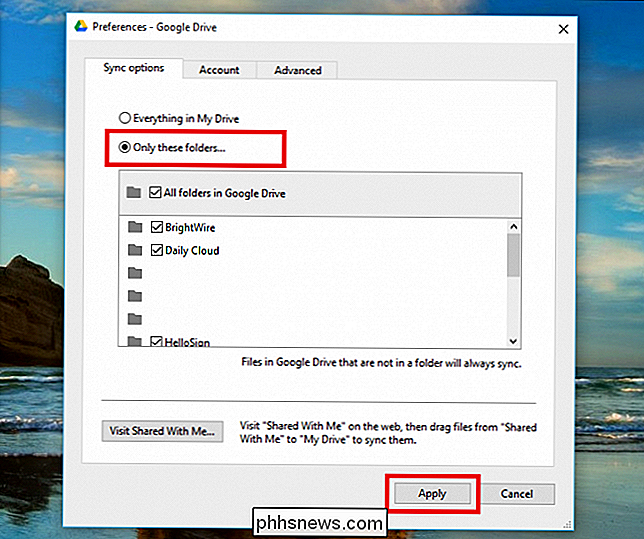
Vælg andet valg, og rul gennem for at aktivere eller deaktivere de filer eller mapper, du vil have knyttet til din nuværende desktop.
Hvis du vil gøre offlinefiler til at fungere uden at downloade et ekstra program på din pc, har samme effekt som på din pc,
RELATED: , hvis du køber en Chromebook. ovenfor kan også opnås gennem Googles flag skib internet browser: Chrome. Når Chrome er installeret (download link her), skal du finde Google Drive-applikationen i Chrome App Store.
Når dette er klar (knappen skal sige "Visit Website" i grøn, hvis opsætningen var succesfuld), log ind på din foretrukne Google Drive-konto. Når du er klar til at starte synkroniseringsprocessen, skal du bare finde knappen Indstillinger i hoveddrevnavnet og hente menuen fremhævet ovenfor.
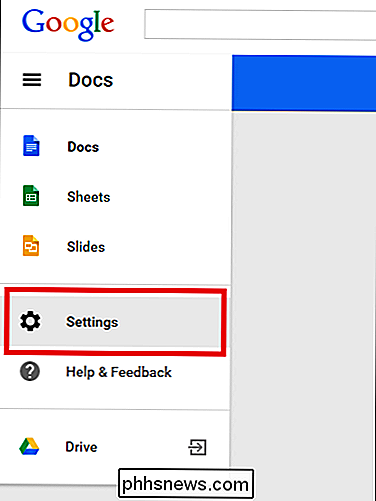
Klik på boksen for at aktivere Google Drev til at "Synkronisere Google Dokumenter, Sheets, Slides & Tegninger ", hvorefter din computer vil starte processen med at downloade lokale versioner af hvert dokument eller billede, der er gemt på den linkede konto.
Når disse er trukket ned, kan du frit redigere og gemme alle filer uden en forbindelse til internettet. Hvis du vil deaktivere offline synkronisering direkte fra Chrome eller din Chromebook, skal du komme tilbage til hovedsiden for drev og derefter klikke på menuen på siden. Rul ned til indstillinger, hvor du kan se muligheden for "Offline synkronisering".
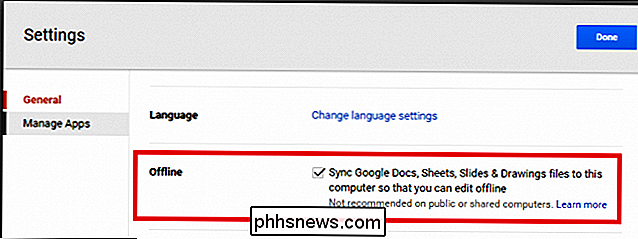
Når du har klikket på dette, vil du blive taget til et sekundært bekræftelsesvindue, hvor du skal klikke på "Deaktiver offline" en sidste gang . Husk, at denne mulighed vil synkronisere alle dine filer på én gang snarere end den en-til-en-metode, der er nævnt i det foregående afsnit.
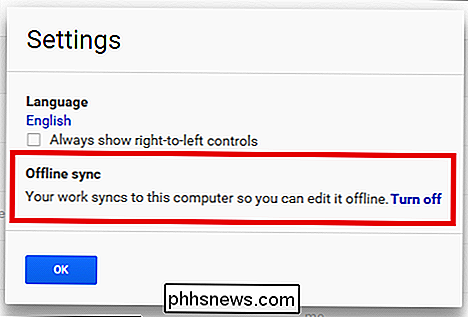
Fra din mobilenhed
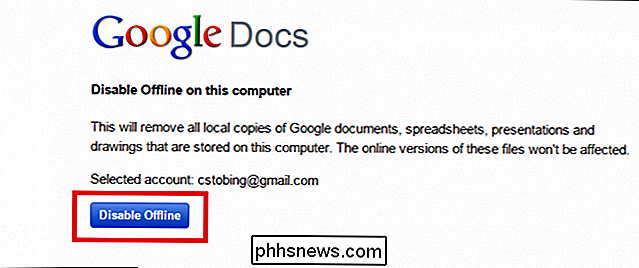
RELATED:
Sådan gemmes drev Rum ved at aflæse lokale filer til skyen Hvis du er en person, der finder dig selv på vej med en WiFi-kun-tablet eller plettet celletjeneste fra din telefon, kan Google Drev også fungere som en app til både iOS og Android økosystemer, der giver dig mulighed for at redigere dokumenter offline.
For at gøre dette skal du først åbne appen på din mobilenhed og finde den fil, du vil synkronisere offline. For at spare plads og forhindre en telefon eller tablet i at overføre overbelastning, kan Drive for Mobile kun give dig mulighed for at synkronisere dokumenter eller regneark til offline brug på en fil-til-fil basis.
Når du først har fundet filen vil arbejde på, tryk på knappen ved siden af den, der ligner tre grå cirkler stablet oven på hinanden.
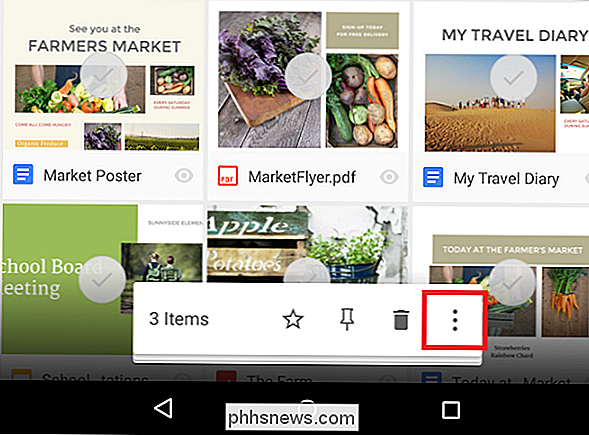
Her kan du se muligheden for at "Keep offline" i undermenuen. Klik på dette, og Google Drive-appen giver dig besked, så snart din fil er klar til at gå!
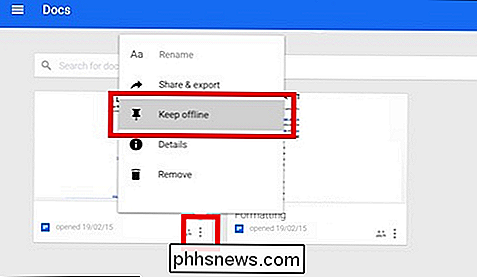
Hvis du søger at erstatte en pakke af apps som Microsoft Office på den billige, er offlineversionen af Google Drev en hurtig, let og gratis indstilling, der giver tilstrækkelig funktionalitet og fleksibilitet til at holde enhver produktivitetspionager arbejder gennem de værste internetbrud.


Hvorfor er min ring dørklokke savnet Live View?
Hvis du har din Ring Dørklokke alle oprettet og glædede dig til en levende visning af Ringets kamera, kan du blive skuffet over at finde at det mangler fra Ring-appen. Der er et meget simpelt svar på, hvorfor det er. Ringdørklokken annonceres som en levende visningstilstand, hvor du kan se kameraet på din Ring-enhed, når du vil, og se en live-visning af, hvad der sker uden for nogen tid - ingen grund til at vente på, at nogen kommer til din dør.

Hvordan begrænser du Microsoft Excel's CPU-brug, når du kører VBA-funktioner?
Hvis du har en VBA-funktion, der gør Microsoft Excel til et CPU-munching-dyr, er det muligt at tæmme ting ned, så kan du fortsætte med at bruge din computer til andre aktiviteter, mens Excel er færdig? Dagens SuperUser Q & A-post kommer til undsætning for at hjælpe en frustreret læser med at få Excel tilbage under kontrol.



